有时候我们需要展示表格格式的数据,首先想到的是用datagridview控件,比如更改datagridview某一行的数据,这样操作起来就比较麻烦,而listview属于轻量级,刷新和更改相对来说效率比较高。
首先展示最终结果:

实现步骤:
1.在设计里创建listview控件。

2.编辑列,可根据自己需求更改Name、Text、TextAlign、Width等。
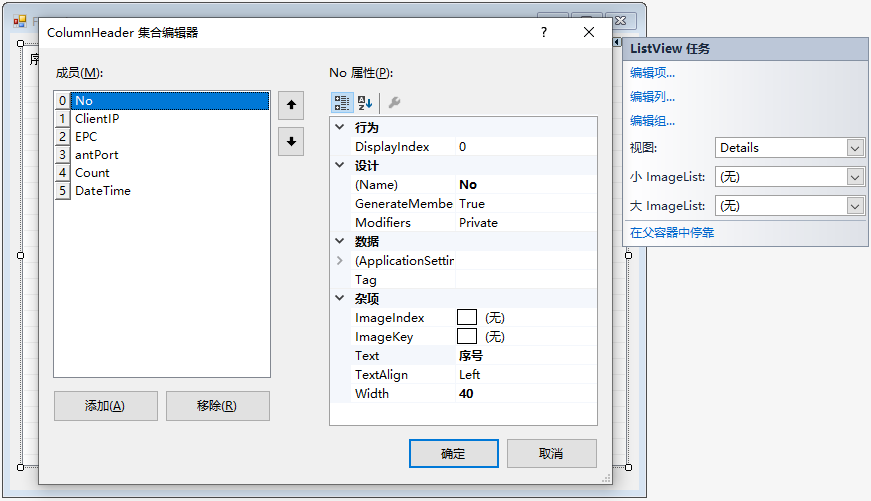
3.设置View属性为 Details(细节),此时即可以显示列名
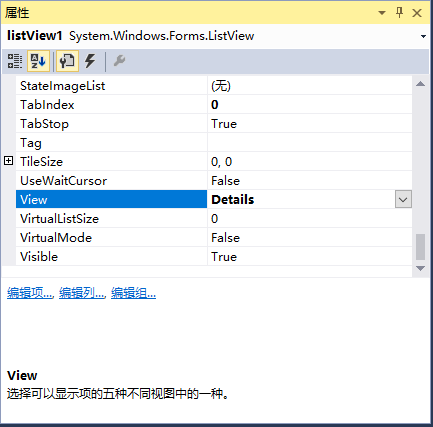
4.设置GridLines为True显示表格线,设置FullRowSelect为True单击某个单元格选中一行。
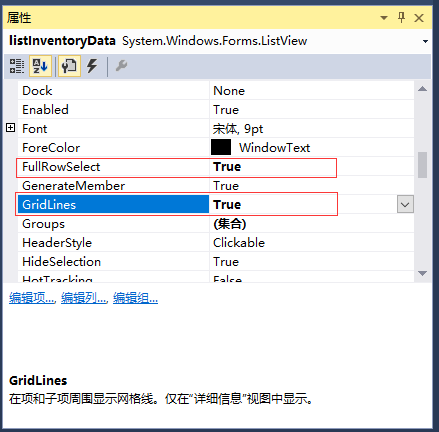
最后结果如下:
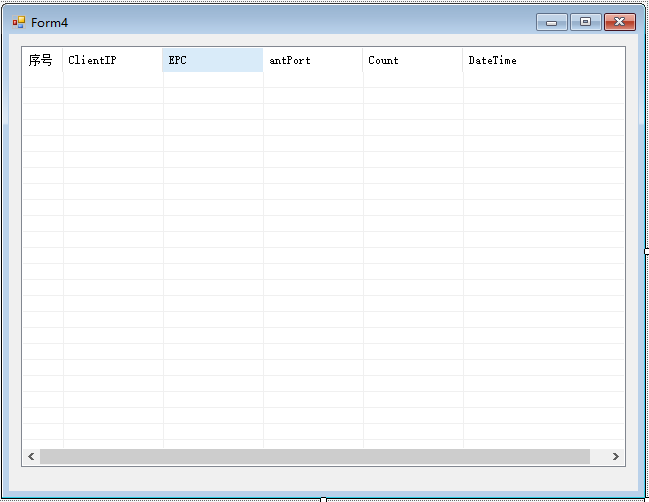
关键部分代码:
private void Form4_Load(object sender, EventArgs e) { string epc = "E20001234567890123456789"; string dateTime = System.DateTime.Now.ToString("yyyy-MM-dd HH:mm:ss:fff"); string antPort = "1"; string clientIp = "10.10.10.80"; bool findFlag = false; //默认为当前epc不存在列表中 int itemIdx = 0; //listview索引 foreach (KeyValuePair<int, string> item in dicInventoryData) { if (item.Value.Contains(epc)) { findFlag = true; itemIdx = item.Key; } } if (findFlag) //存在,更新数据 { // 更新次数 listInventoryData.Items[itemIdx].SubItems[4].Text = Int32.Parse(listInventoryData.Items[itemIdx].SubItems[4].Text) + 1 + ""; //更新时间 listInventoryData.Items[itemIdx].SubItems[5].Text = dateTime; // 取天线信息 string strAntennaPorts = listInventoryData.Items[itemIdx].SubItems[3].Text; if (!strAntennaPorts.Contains(antPort)) { // 更新天线信息 strAntennaPorts += "," + antPort; listInventoryData.Items[itemIdx].SubItems[3].Text = strAntennaPorts; } } else //不存在,添加数据 { ListViewItem item = new ListViewItem(); //序号 item.Text = (listInventoryData.Items.Count + 1) + ""; //客户端 item.SubItems.Add(clientIp); //epc item.SubItems.Add(epc); //天线号 item.SubItems.Add(antPort); // 次数 item.SubItems.Add("1"); //时间 item.SubItems.Add(dateTime); listInventoryData.BeginUpdate(); listInventoryData.Items.Add(item); listInventoryData.EndUpdate(); // 添加到列表 dicInventoryData.Add((int)imparityCount, epc); // 标签个数加1 imparityCount++; } }
常用属性:
1.HeaderStyle - “详细信息”视图中列标头的样式。
None - 不显示列标头
Nonclickable - 不可点击
Clickable - 可点击
2.HideSelection - 当控件没有焦点时,移除选定项的突出显示。
3.MultiSelect - 允许选择多项 (True/False)。
4.CheckBoxes - 指示复选框是否显示在项旁边。
5.FullRowSelect - 指示当项被选中时,其所有子项是否同该项一起突出显示。
6.GridLines - 在项和子项周围显示网格线。仅在“详细信息”视图中显示。
7.View - 选择可以显示项的不同视图中的一种。
常用方法:
1.BeginUpdate:避免在调用EndUpdate 方法之前描述控件。当插入大量数据时,可以有效地避免控件闪烁,并能大大提高速度。
2.EndUpdate:在BeginUpdate 方法挂起描述后,继续描述列表视图控件。(结束更新)
3.EnsureVisible:列表视图滚动定位到指定索引项的选项行。(效果类似于TopItem属性)
4.FindItemWithText:查找以给定文本值开头的第一个 ListViewItem。
5.FindNearestItem:按照指定的搜索方向,从给定点开始查找下一个项。提示:只有在LargeIcon或SmallIcon视图才能使用该方法。
常用事件:
1.AfterLabelEdit:当用户编辑完项的标签时发生,需要LabelEdit属性为true。
2.BeforeLabelEdit:当用户开始编辑项的标签时发生。
3.ColumnClick:当用户在列表视图控件中单击列标头时发生。
参考:




















 1146
1146











 被折叠的 条评论
为什么被折叠?
被折叠的 条评论
为什么被折叠?








